Meine E-Mail-Signatur zu Outlook hinzufügen (Windows)
Erstellen Sie E-Mail-Signaturen in Outlook unter Windows, damit die Empfänger mehr über Sie erfahren, einschließlich Ihrer Telefonnummer und Website-Adresse. Ihre personalisierte Signatur kann automatisch am Ende Ihrer Nachrichten und E-Mail-Antworten oder nur bestimmten Nachrichten hinzugefügt werden.
Benötigen Sie Hilfe bei der Erstellung einer professionellen Signatur? Erstellen Sie Ihre Signatur in der E-Mail & Office-Dashboard und fügen Sie es Outlook hinzu.
- Öffnen Sie Outlook für Windows. (Sie haben die App nicht? So können Sie sie herunterladen .)
- Gehen Sie auf die Registerkarte Start , und wählen Sie Neue E - Mail.
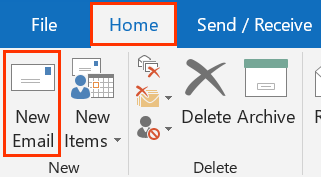 Wählen Sie Signatur > Signaturen ... aus.
Wählen Sie Signatur > Signaturen ... aus. - Wählen Sie unter Signatur für die Bearbeitung auswählen die Option Neu .
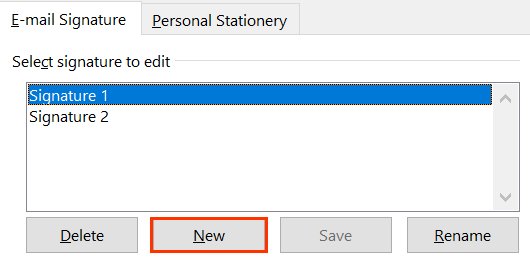
- Geben Sie einen Namen für Ihre Signatur ein und wählen Sie OK .
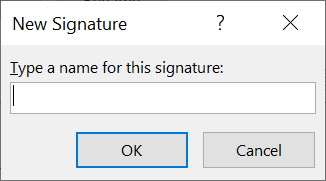
- Wählen Sie unter Standardssignatur auswählen in der Dropdown-Liste Ihre neue Signatur für Neue Nachrichten, wenn Sie sie am Ende aller erstellten Nachrichten hinzufügen möchten, und für Antworten / Weiterleitungen, wenn Sie sie allen Nachrichten hinzufügen möchten, die Sie beantworten oder weiterleiten.
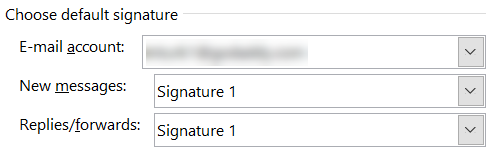
- Geben Sie unter Signatur bearbeiten Ihre persönliche Signatur ein.
- Wählen Sie OK , um Ihre Signatur zu speichern und zu Ihrem Nachrichtenentwurf zurückzukehren.
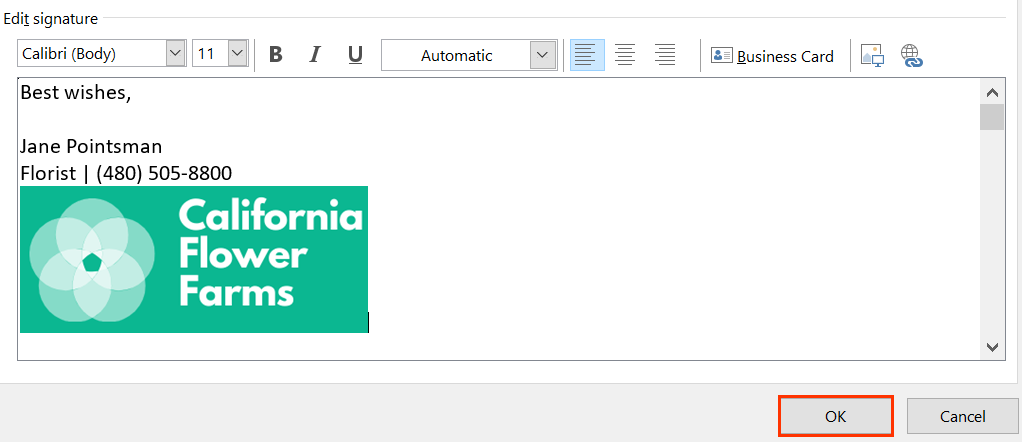
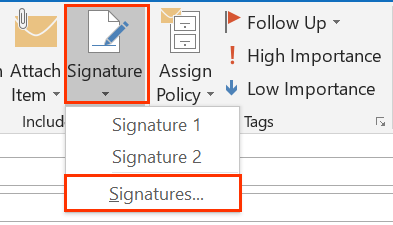
Ähnliche Schritte
Sie können Ihre Signatur auch wie folgt anpassen:
- Bilder : Verwenden Sie
 Bild-Schaltfläche, um Ihr Logo hinzuzufügen.
Bild-Schaltfläche, um Ihr Logo hinzuzufügen. - Links : Verwenden Sie die
 Hyperlink-Schaltfläche, um die Adresse Ihrer Website hinzuzufügen. Sie können auch mit der rechten Maustaste auf ein Bild klicken, das Sie Ihrer Signatur hinzugefügt haben, um daraus einen Hyperlink zu machen, beispielsweise um ein Bild eines Symbols für soziale Netzwerke mit Ihrer sozialen Netzwerkseite zu verknüpfen.
Hyperlink-Schaltfläche, um die Adresse Ihrer Website hinzuzufügen. Sie können auch mit der rechten Maustaste auf ein Bild klicken, das Sie Ihrer Signatur hinzugefügt haben, um daraus einen Hyperlink zu machen, beispielsweise um ein Bild eines Symbols für soziale Netzwerke mit Ihrer sozialen Netzwerkseite zu verknüpfen.